Муаллиф:
Lewis Jackson
Санаи Таъсис:
5 Май 2021
Навсозӣ:
1 Июл 2024
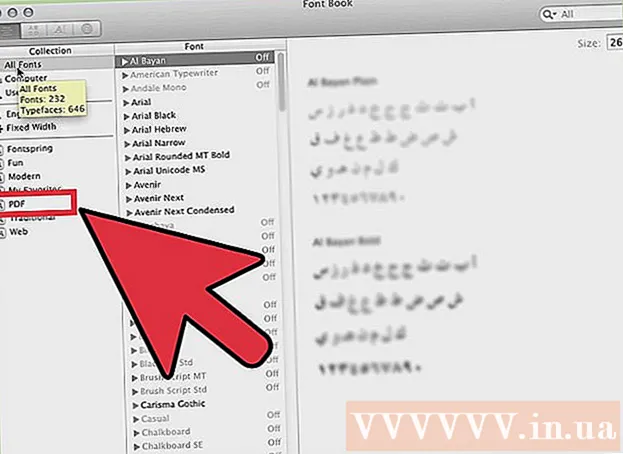
Мундариҷа
Истифодаи ҳуруфҳои дуруст ба фарқ кардани ҳуҷҷати шумо кӯмак мекунад. Windows якчанд шрифт дорад, аммо онҳо танҳо як нӯги айсберг мебошанд. Шумо метавонед садҳо ҳазор ҳуруфҳоро онлайн зеркашӣ кунед. Шумо метавонед бо ҳамагӣ чанд клик шрифти мувофиқ барои лоиҳаи худро пайдо кунед. Пас аз пайдо кардани ҳарфе, ки ба шумо писанд аст, шумо метавонед онро фавран насб кунед ва истифода баред.
Қадамҳо
Усули 1 аз 2: Windows
Файлҳои ҳуруфро аз вебсайтҳои боэътимод зеркашӣ кунед. Шрифтҳо роҳи маъмули паҳншавии вирусҳо мебошанд, бинобар ин эҳтиёткор бошед ва танҳо ҳуруфҳоро аз манбаъҳои боэътимод зеркашӣ кунед. Аз ҳарфҳо дар формати EXE худдорӣ кунед. Ҳарф одатан дар формати ZIP ё дар формати TTF ё OTF аст. Инҳоянд чанд саҳифа бо ҳуруфҳои бисёр хуб: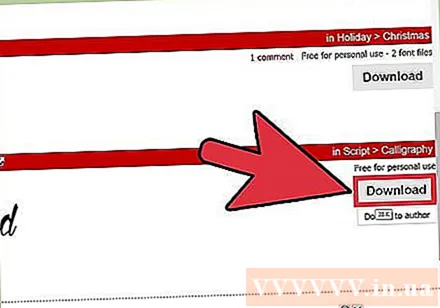
- dafont.com
- fontspace.com
- fontsquirrel.com
- 1001freefonts.com
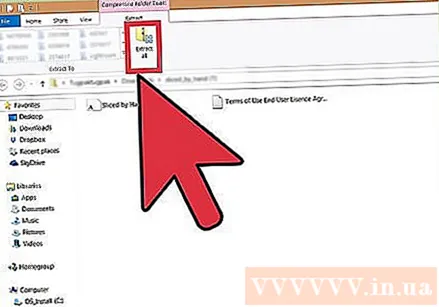
Файли ҳуруфро берун кунед (агар лозим бошад). Агар он дар формати ZIP бошад, шумо бояд онро пеш аз насб ва истифодаи он берун оваред. Барои кушодани файли ZIP тугмаи ростро пахш карда файлро интихоб кунед ва "Ҳама чизро бардоред" -ро интихоб кунед. Ин аст тарзи сохтани ҷузвдони нав, ки дорои ҳамаи файлҳои фишурдашуда дар файли ZIP мебошад.- Файлҳо дар файли ZIP дар формати TTF ё OTF мебошанд. Инҳо ду форматҳои ҳарф мебошанд, ки аз ҷониби Windows дастгирӣ карда мешаванд. Ҳарферо дар формати EXE насб накунед.
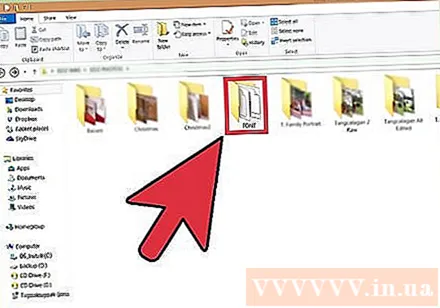
Ҷузвдони дорои файли ҳуруфи навро кушоед. Ҷузвдонеро ёбед, ки дар он файл ба наздикӣ зеркашӣ ва бароварда шуда бошад. Барои кушодани он тиреза.
Ба панели идоракунӣ гузаред. Шумо метавонед ҳуруфҳоро тавассути Панели идоракунӣ насб кунед. Вобаста аз он ки кадом версияи Windows-ро истифода мебаред, якчанд роҳҳои кушодани Панели идоракунӣ мавҷуданд: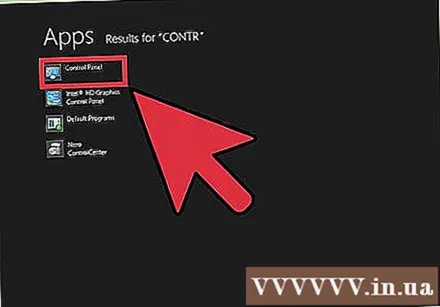
- Windows 7, Vista, XP - Менюи Оғозро клик кунед ва "Панели идоракунӣ" -ро интихоб кунед.
- Windows 10, 8.1 - Тугмаи Оғоз-ро пахш кунед ва "Панели идоракунӣ" -ро интихоб кунед.
- Windows 8 - тугмаро пахш кунед ⊞ Ғолиб+X ва "Панели идоракунӣ" -ро интихоб кунед.
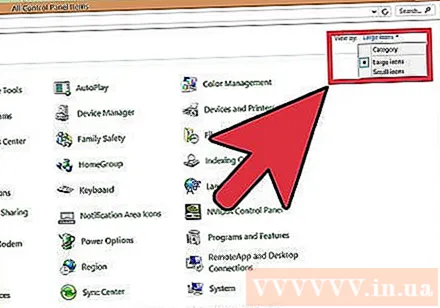
Тағири тарзи намоиш додани нишонаҳо. Агар Панели идоракунӣ аз рӯи категория тартиб дода шуда бошад, шумо бояд онро ба Нишонаҳои Хурд ё Калон иваз кунед. Ин пайдо кардани ҷузвдони Шрифтҳоро осон мекунад. Менюи "Дидан бо" -ро дар гӯшаи болоии рости экран клик кунед ва яке аз имконоти нишонаҳоро интихоб кунед.
Параметри "Шрифтҳо" -ро кушоед. Ин равзанаеро нишон медиҳад, ки ҳуруфҳои насбкардаи шуморо нишон медиҳад.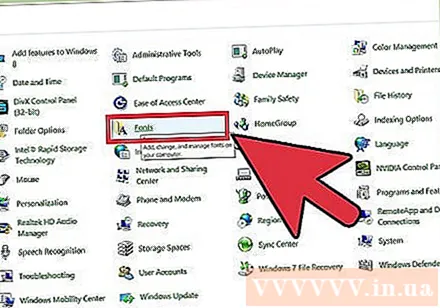
Шрифтро ба равзанаи Шрифтҳо кашед. Барои насб кардани ҳуруфи нав файли TTF ё OTF -ро ба равзанаи Шрифтҳо кашед. Агар шумо дастрасии администратор надошта бошед, ба шумо лозим аст, ки пароли администраторро ворид кунед. Шумо метавонед санҷед, ки насбкунӣ бомуваффақият анҷом ёфт, дар рӯйхати ҳуруфот дар равзанаи Шрифтҳо.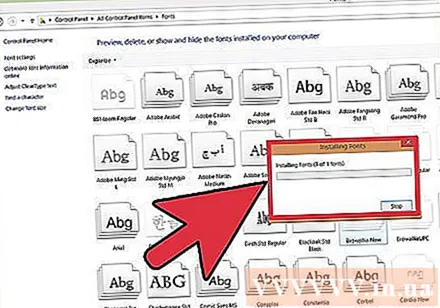
- Шрифти шумо зиёда аз 1 файл дорад. Ин хеле маъмул аст, вақте ки ҳуруфҳо бо сабкҳои гуногун, аз қабили ғафс ва курсив пайдо мешаванд. Фаромӯш накунед, ки тамоми файли OTF ё TTF-ро ба равзанаи Шрифтҳо кашед.
Калимаро кушоед ва ҳуруфи навро интихоб кунед. Шумо метавонед ҳарфи навро дар менюи Шрифти Word пайдо кунед. Ҳуруфҳо аз рӯи алифбо номбар шудаанд.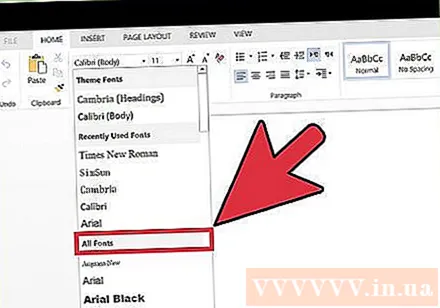
Агар шумо хоҳед, ки ҳуҷҷатро мубодила кардан хоҳед, шрифтро ҷойгир кунед. Танзимоти ҳарфҳои нав ба дуруст нишон додани ҳуҷҷатҳо дар компютери шумо кӯмак мерасонанд. Аммо агар шумо ҳуҷҷатро бо дигарон мубодила кунед, онҳо шрифтро дида наметавонанд, агар он ҳам насб карда нашуда бошад. Шумо метавонед ин мушкилотро тавассути ворид кардани файли шрифт ба ҳуҷҷати Word гиред. Вақте ки ҳуруф дар ҳуҷҷат ҷойгир карда мешавад, ҳар касе, ки ҳуҷҷатро мекушояд, метавонад ҳарфи дурусти интихобкардаи шуморо бинад. Андозаи файл зиёд мешавад, зеро ҳуруфҳо дар ҳуҷҷат мавҷуданд.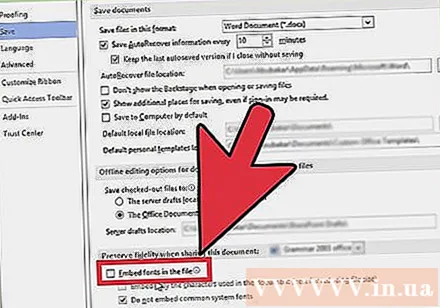
- Менюи Файлро дар Word пахш кунед ва "Options" ро интихоб кунед.
- Дар менюи Имконот ҷадвали "Захира" -ро клик кунед.
- Интихоби "Ҳуруфҳоро дар ин файл ҷойгир кунед" -ро клик кунед. Дар менюи афтанда интихоби ҳуҷҷати ҷориро дар хотир доред.
- Тасмим гиред, ки оё мехоҳед аломатҳои истифодашударо алоҳида ҷойгир кунед. Шумо метавонед андозаи файлро кам кунед, алахусус агар шумо танҳо якчанд аломатро аз ин шрифт истифода баред.
- Ҳуҷҷатҳоро ба таври муқаррарӣ захира кунед ва мубодила кунед. Ҳангоми сабти ҳуҷҷат шрифт ба таври худкор дохил карда мешавад.
Усули 2 аз 2: Mac
Ҳарферо, ки мехоҳед насб кунед, ёбед. Ҳастанд тонна вебсайтҳои хостинги ҳуруфӣ, ки шумо метавонед онҳоро ройгон зеркашӣ кунед (барои истифодаи шахсӣ). OS X ҳам форматҳои OTF ва TTF -ро дастгирӣ мекунад, ки 2 форматҳои маъмултарини шрифт мебошанд. Бисёр ҳуруфҳо дар файлҳои ZIP фишурда мешаванд. Инҳоянд чанд саҳифа бо ҳуруфҳои бисёр хуб: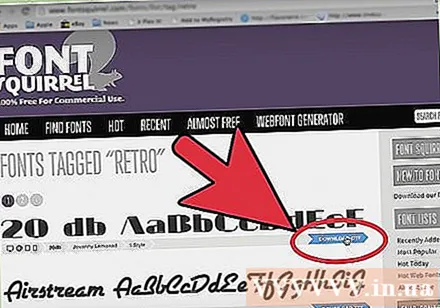
- dafont.com
- fontspace.com
- fontsquirrel.com
- 1001freefonts.com
Файли ҳуруфро берун кунед (агар дар файли ZIP фишурда шавад). Баъзе ҳуруфҳо дар файлҳои ZIP фишурда мешаванд, алахусус ҳуруфҳои бисёрсоҳавӣ. Барои кушодани файли ZIP ду маротиба клик кунед ва ҳарфро аз дарун ба мизи корӣ ё ба ҷузвдони дигар кашед.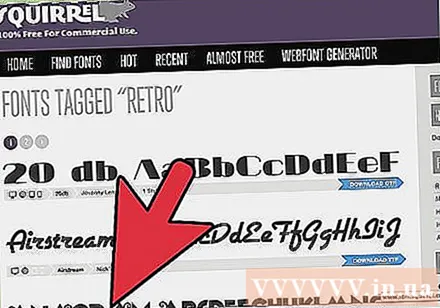
Файли ҳарфро, ки насб кардан мехоҳед, ду маротиба пахш кунед. Ин аст тарзи кушодани ҳуруфот дар равзанаи пешнамоиш, ҳуруфҳо ба андозаи гуногун нишон дода мешаванд.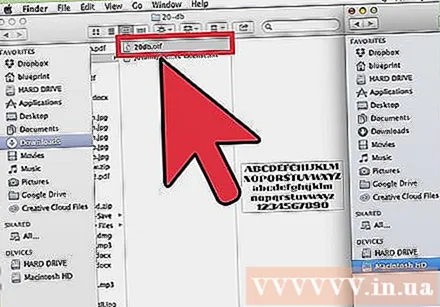
Барои насб кардани ҳуруф ба система "Шрифти насб" -ро клик кунед. Акнун шумо метавонед ин ҳарфро дар ҳама гуна барномаҳое, ки тағир додани ҳуруфҳоро дастгирӣ мекунанд, интихоб кунед.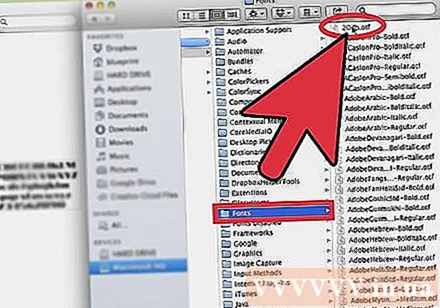
Калимаро кушоед ва ҳуруфи навро интихоб кунед. Шумо метавонед онро дар менюи Шрифт пайдо кунед. Ҳарфҳо бо тартиби алифбо номбар карда шудаанд.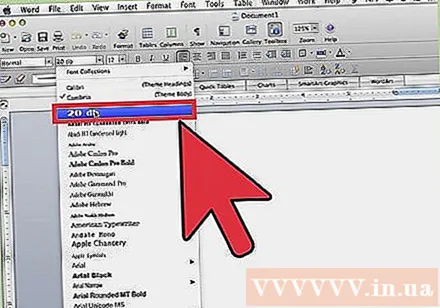
Агар ба шумо ҳуруфҳоро дохил кардан лозим ояд, файлҳои PDF эҷод кунед. Калима дар Mac ба шумо имкон намедиҳад, ки ҳуруфҳоро дар ҳуҷҷатҳои Word, ба монанди версияҳои Windows ҷойгир кунед. Агар ба шумо лозим ояд, ки ҳуҷҷатро бо дигарон мубодила кунед ва мехоҳед ҳуруфҳои махсуси нав илова кардаатонро нигоҳ доред, ба шумо лозим аст, ки ҳуҷҷатро дар формати PDF сабт кунед. Пас, одамони дигар наметавонанд ҳуҷҷати шуморо таҳрир кунанд ва ҳуруфҳои фармоиширо нигоҳ доранд.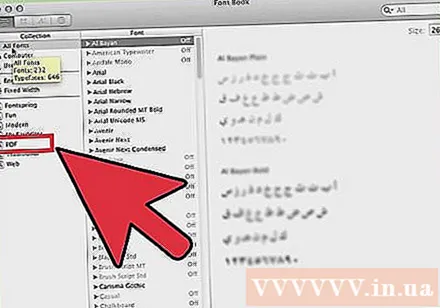
- Дар менюи Сабткунӣ, сабт кардани файлро ҳамчун PDF интихоб кунед.
Маслиҳат
- Пас аз насби ҳарф бо муваффақият, он дар ҳама барномаҳои Microsoft Office пайдо мешавад.



